Excel es un programa increíble para almacenar datos en una hoja de cálculo. Además de simplemente registrar datos, existen numerosas funciones, incluido el mapa de calor que ofrece Excel para formatear su hoja de cálculo. Los mapas de calor son una excelente manera de representar visualmente datos superiores, inferiores y medios en la misma cuadrícula de Excel.
Si está interesado en crear un mapa de calor en Excel, ¡este artículo es el adecuado para usted! En este artículo, lo guiaremos en la creación de un mapa de calor en Excel usando formato condicional, ¡así que siga leyendo!
¿Por qué crear un mapa de calor?
Un mapa de calor es un gráfico manera de representar los máximos y mínimos de un conjunto de datos. Si está creando un archivo de Excel en el que está comparando números, los mapas de calor le serían de gran utilidad. Por ejemplo, podría comparar la temperatura de todo el mundo, los puntajes de las pruebas de un salón de clases y mucho más.
¿Cómo crear un mapa de calor en Excel?
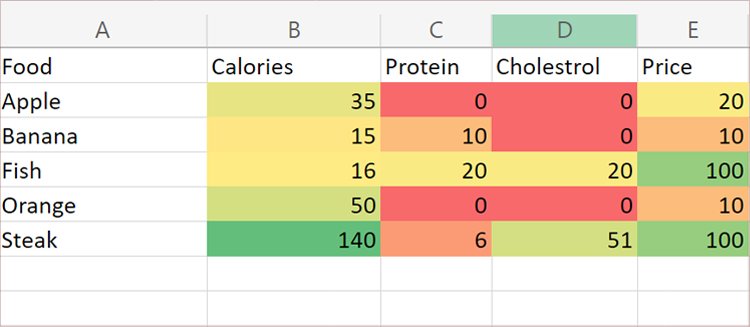
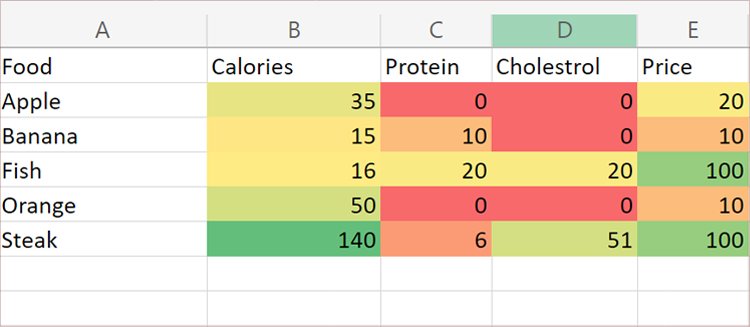
Puede crear un mapa de calor en Excel usando condiciones formato Puede ingresar valores manualmente y establecer diferentes gradientes para representar los valores más altos a los más bajos. Incluso si no ingresa valores, Excel ajustará automáticamente el gradiente de acuerdo con el valor del número en cada celda seleccionada.
Paso 1: Aplicar formato condicional
Para comenzar a crear su mapa de calor, debe aplicar formato condicional a las celdas seleccionadas en su cuadrícula de Excel. Estos son los pasos que puede seguir para aplicar el formato condicional para crear un mapa de calor en Excel:
Abra su hoja de trabajo en MS Excel. Desde la cuadrícula, seleccione las celdas que desea formatear. Seleccione Formato condicional desde la pestaña Inicio. Pase el cursor sobre Escalas de color.
Pase el cursor sobre Escalas de color.
 Elige un color.
Elige un color.
Paso 2: Administre las reglas para el mapa de calor
Excel crea un mapa de calor básico que formateará sus celdas desde el valor más bajo hasta el más alto de acuerdo con el gradiente establecido. Sin embargo, también puede ingresar manualmente los valores más bajo, medio y más alto usted mismo. Usando los valores que ingresó, Excel cambiará el gradiente en consecuencia. Siga estos pasos para ingresar un valor establecido para el mapa de calor:
En la pestaña Inicio, seleccione Formato condicional. Elija Administrar reglas.
 Seleccione el menú desplegable junto a Mostrar reglas de formato para y seleccione Esta hoja de trabajo.
Seleccione el menú desplegable junto a Mostrar reglas de formato para y seleccione Esta hoja de trabajo.
Haga doble clic en la regla establecida. En Editar la descripción de la regla configure los siguientes detalles según sus preferencias:Estilo de formato: para mapas de calor, elija ya sea que desee una escala de 2 colores o una de 3 colores Escala.Tipo: especifique el tipo de datos de sus valores.Valor: para una escala de 2 colores, introduzca los valores mínimo y máximo. Si ha seleccionado una escala de 3 colores, introduzca también un valor de punto medio.Color: seleccione el botón desplegable para seleccionar un color diferente para cada valor. Verá la vista previa del color que seleccionó como degradado en la sección Vista previa.
 Seleccione Aceptar.
Seleccione Aceptar.
Paso 3: Ocultar caracteres del mapa
Para completar su mapa de calor, querrá ocultar los valores del mapa al final. El proceso puede sonar complicado ya que el formato depende de los valores que haya ingresado en las celdas. Esto significa que no puede simplemente borrar el contenido de las celdas. Sin embargo, puede usar un tipo especial de formato para ocultar los caracteres y mantener el formato.
Consulte los siguientes pasos para ocultar caracteres del mapa:
Abra su hoja de cálculo. Seleccione las celdas de tu mapa de calor. En tu teclado, presiona el atajo Ctrl + 1.
 Desde la barra lateral, diríjase a Personalizar.
Desde la barra lateral, diríjase a Personalizar.
 Ingrese ;;; debajo de Type.
Ingrese ;;; debajo de Type. Haga clic en Aceptar.
Haga clic en Aceptar.
Preguntas frecuentes
¿Excel tiene un gráfico de mapa de calor?
Excel tiene la función de formato condicional que le permite formatear celdas de acuerdo con las reglas que establezca. Puede insertar un gráfico de mapa de calor en su cuadrícula de Excel usando formato condicional. Puede encontrar la función de formato condicional en la pestaña Inicio del programa Excel.
¿Por qué no puedo ver mi regla de formato?
Si no puede ver la regla de formato que aplicó mientras administraba sus reglas de formato, probablemente se deba a que la opción’Mostrar reglas de formato para’está configurada como Selección actual. Para ver las reglas que ha aplicado en toda la hoja, despliegue el menú y seleccione Esta hoja de cálculo.

